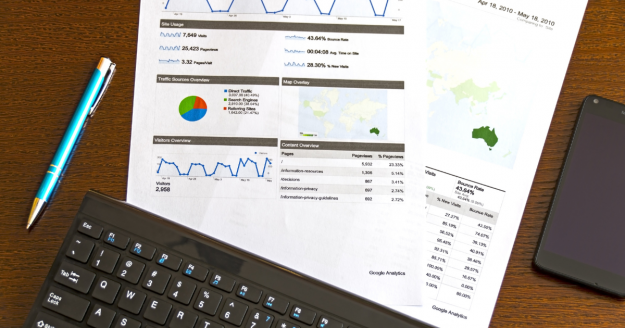Google アナリティクスのユニバーサル アナリティクスのサポート終了に伴い、Google アナリティクス4(以下、GA4)へと移行準備をしている方も多いでしょう。
GA4ではGoogle広告との連携も可能なため、現在ユニバーサル アナリティクスとGoogle広告を連携していている場合でも安心です。
今回は、GA4とGoogle広告を連携するメリットと方法をご紹介します。
ぜひ参考にしてみてください。
GA4とGoogle広告を連携する3つのメリット
GA4とGoogle広告を連携するメリットは次の3つです。
- GA4のコンバージョンデータをGoogle広告アカウントにインポート可能
- GA4のレポートからGoogle広告の数値が確認可能
- GA4のオーディエンスデータを元にしてGoogle広告の配信が可能
GA4からGoogle広告の広告キャンペーンのデータが確認できるため、集客後のユーザーの動きが見やすくなります。
また、他の集客経路も踏まえたコンバージョンデータをGoogle広告でインポートでき、より正確に広告の費用対効果を把握することができます。
GA4とGoogle広告を連携する方法
GA4とGoogle広告を連携する場合、初めにそれぞれの権限を確認します。
GA4ではプロパティ単位の設定をすべて管理できる「編集者」以上の権限が、Google広告では最上位となる「管理者」の権限が必要です。
必要となる権限がない場合、管理者に依頼して一時的に引き上げてもらいましょう。
連携後、権限を引き下げることも可能です。
GA4から連携する
GA4からGoogle広告に連携する方法は下記の通りです。
- GA4の管理画面にログインし、左側のメニューから「管理」をクリック
- プロパティ列から「Google 広告のリンク」をクリックし、右上の「リンク」をクリック
- リンクの設定から「Goolge 広告のアカウントを選択」をクリックし、任意のアカウントを選んで「確認」をクリック
- 「構成の設定」で、デフォルトの「パーソナライズド広告を有効化」「自動タグ設定を有効にする」が設定されているか確認
- 「送信」をクリック
Google広告から連携する
Google広告からGA4に連携する方法は以下になります。
- Google広告の管理画面にログインし、「ツールと設定」をクリックして「リンク アカウント」を選択
- リンク対象のサービス一覧から「GA4」の「詳細」をクリック
- 編集者の権限があるプロパティ一覧の中からリンクしたいものを選んで「リンク」をクリック
- ポップアップが表示され、GA4のオーディエンスをインポートする場合はチェックを入れて「リンク」をクリック
まとめ
今回は、GA4とGoogle広告を連携するメリットと方法を紹介しました。
GA4との連携にはメリットが多いため、早めに行っておくことをおすすめします。
ぜひ、今後の広告運用にお役立てください。